

워크스테이션별로 PRISMAproduce Tech을(를) 한 버전만 설치할 수 있습니다.
PRISMAproduce Tech는 Publisher Select에 사용 중인 워크스테이션에 설치할 수 없습니다.
PRISMAproduce Tech를 설치하려면 PRISMAproduce Tech 서비스를 실행할 수 있는 로컬 관리자 권한이 있어야 합니다.
기본 사용자는 설치 프로그램을 시작할 수 있지만 관리자 자격 증명을 제공하지 않으면 설치를 완료할 수 없습니다.
이 경우 설치 후 [일반 설정] - [작업 소유자] 에서 활성 사용자를 변경할 수 있습니다.
imagePROGRAF 프린터의 경우 해당 드라이버도 설치하고 활성화해야 합니다. 테스트 페이지를 인쇄하여 확인할 수 있습니다.
호환성과 요건은 호환성 및 요구사양 항목을 참조하십시오.
PRISMAproduce Tech는 Publisher Select에 사용 중인 워크스테이션에 설치할 수 없습니다.
Publisher Select에서 프린터 정보와 설정을 가져옵니다.
Publisher Select에서 모든 템플릿을 내보냅니다.
Publisher Select를 제거합니다.
PRISMAproduce Tech를 설치합니다.
Publisher Select의 프린터 정보와 설정을 사용하여 프린터를 추가합니다.
템플릿을 가져옵니다.
PRISMAproduce Tech - 응용프로그램 소프트웨어 아래의 https://downloads.cpp.canon에서 다운로드한 설치 파일 (.exe)
PRISMAproduce Tech 버전 번호를 보여주는 라이센스 계약 창이 표시됩니다.

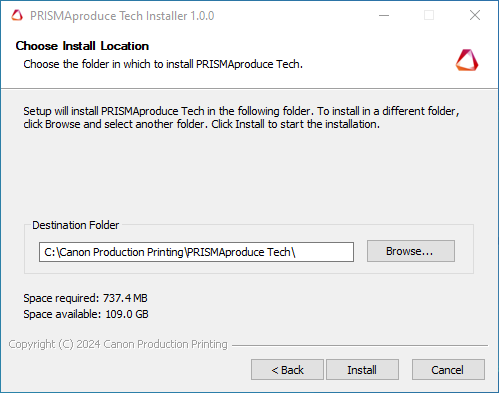
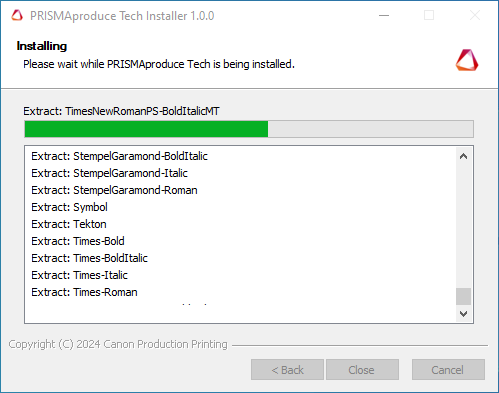
확인 창이 표시됩니다.
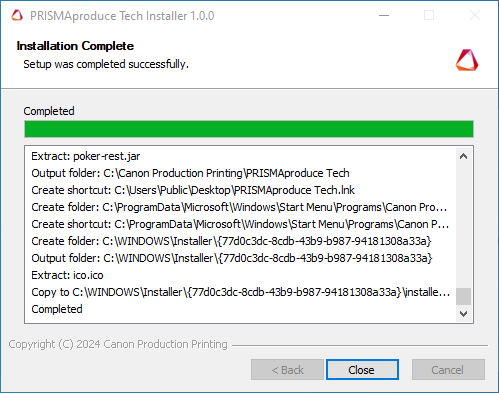
PRISMAproduce Tech는 다음을 통해 워크스테이션에서 사용할 수 있습니다.
바탕화면의 바로가기를 통해
Windows 시작 메뉴의 'Canon Production Printing'을 통해
 바로가기
바로가기PRISMAproduce Tech을(를) 실행하고 프린터 연결을 확인하는 것이 좋습니다.
imagePROGRAF 프린터의 경우 설치 후 연결 절차가 다를 수 있습니다. 자세한 내용은 imagePROGRAF 프린터 연결 또는 분리 항목을 참조하십시오.
다음의 경우 오류 메시지가 표시되고 설치가 중단됩니다.
동일한 버전의 PRISMAproduce Tech 소프트웨어가 이미 설치되어 있는 경우
충분한 여유 디스크 공간이 없는 경우